![[Obrazek: logo-XSFCBVBJSx.png]](http://mineserwer.pl/forum-secureimg/logo-XSFCBVBJSx.png) Nie wiesz jak zainstalować lub skonfigurować oprogramowanie TeamSpeak?
Nie wiesz jak zainstalować lub skonfigurować oprogramowanie TeamSpeak?
Borykasz się z problemami po instalacji programu?
Chciałbyś porozmawiać z administracją naszej serwerowni lub ze swoimi przyjaciółmi i spędzić z nimi miło czas?
Może chciałbyś spróbować swoich sił jako członek administracji naszych serwerowni?
Pierwszym krokiem ku Twojej kariery jest TeamSpeak!
Cześć!
Wątek ten jest kontynuacją poprzedniego poradnika
(Konfiguracja oprogramowania TeamSpeak - podstawowy poradnik środowiska TeamSpeak). W tej części skupimy się na botach muzycznych dostępnych na naszym TeamSpeak-u, czyli jak możemy go skonfigurować oraz jakie funkcje nam oferuje.
Poradnik ten zostanie podzielony na kilka części.
Spis treści:
1) Prezentacja bota muzycznego
2) Podstawowe Polecenia
3) Polecenia Playlist
4) Polecenia Powtórzenia
5) Polecenia Szukania
6) Polecenia Konfiguracyjne Bota
7) Dodatkowe Polecenia
![[Obrazek: 580x30_pagebreak_01cdobp.png]](http://mineserwer.pl/forum-secureimg/580x30_pagebreak_01cdobp.png) 1) Prezentacja Bota Muzycznego
1) Prezentacja Bota Muzycznego
![[Obrazek: 580x30_pagebreak_01cdobp.png]](http://mineserwer.pl/forum-secureimg/580x30_pagebreak_01cdobp.png)
Po zakupieniu usługi
"BOT MUZYCZNY" w naszym sklepie
ts.mineserwer.pl - Serwer TEAMSPEAK 3 zostanie stworzony przez administrację bot muzyczny. Po jego utworzeniu otrzyma on rejestrację, dzięki której będzie mógł zostać zweryfikowany dla pozostałych użytkowników serwera jako bot. Po utworzeniu, domyślnie bot wygląda następująco:
![[Obrazek: Zdj1-Fs9KGdkLUN.png]](http://mineserwer.pl/forum-secureimg/Zdj1-Fs9KGdkLUN.png)
![[Obrazek: 580x30_pagebreak_01cdobp.png]](http://mineserwer.pl/forum-secureimg/580x30_pagebreak_01cdobp.png) 2) Podstawowe Polecenia
2) Podstawowe Polecenia
![[Obrazek: 580x30_pagebreak_01cdobp.png]](http://mineserwer.pl/forum-secureimg/580x30_pagebreak_01cdobp.png)
Cytat:1. !play <link> - Odtwarzanie piosenki.
Przykład - !play https://www.youtube.com/watch?v=nFZP8zQ5kzk
2. !stop - Zatrzymuje aktualnie grany utwór.
3. !volume - Ustawia głośność muzyki (0-100). Po wpisaniu polecenia !volume bez określonej wartości, bot zwróci informację o Aktualnej Głośności.
Przykład 1 - !volume 25
Przykład 2 - !v 25
4. !song - Podaje tytuł aktualnie granego utworu.
![[Obrazek: 580x30_pagebreak_01cdobp.png]](http://mineserwer.pl/forum-secureimg/580x30_pagebreak_01cdobp.png) 3) Polecenia Playlist
3) Polecenia Playlist
![[Obrazek: 580x30_pagebreak_01cdobp.png]](http://mineserwer.pl/forum-secureimg/580x30_pagebreak_01cdobp.png)
Cytat:5. !list
a) !list import <ID_listy> <link> - Importuje listę odtwarzania z innych platform, takich jak YouTube, itp.
Przykład - !list import 1 https://www.youtube.com/playlist?list=PL...cTwlNHFChZ
b) !list delete <ID_listy> - Usuwa stworzoną playlistę. Zwykły użytkownik może usunąć swoje playlisty, natomiast Właściciel Bota Muzycznego może usuwać wszystkie playlisty.
Przykład - !list delete 1
c) !list add <ID_listy> <Link> - Dodaje link do Twojej prywatnej playlisty z historii.
Przykład - !list add 1 https://youtu.be/nFZP8zQ5kzk
d) !list play <ID_listy> <Indeks> - Odtwarza piosenki z wybranej Playlisty. Określenie "Indeks" umożliwia odtworzyć konkretną pozycję na Playliście.
Przykład 1 - !list play 1 (Zostanie odtworzona Playlista 1)
Przykład 2 - !list play 1 3 (Zostanie odtworzona Piosenka 3 z Playlisty 1)
e) !list queue <ID_listy> - Dołącza playlistę do wolnej listy.
Przykład - !list queue 4
f) !list show <ID_listy> <Indeks> - Wyświetla wszystkie utwory z wybranej Playlisty. Określenie "Indeks" wyświetli listę utworów zaczynając od piosenki określonej przez użytkownika.
Przykład 1 - !list show 1 (Zostanie wyświetlona lista utworów z Playlisty 1)
Przykład 2 - !list show 1 5 (Zostanie wyświetlona lista utworów z Playlisty 1 zaczynając od piosenki na 5 pozycji)
6. !next - Odtwarza następny utwór z playlisty.
7. !previous - Odtwarza poprzednią piosenkę z playlisty.
8. !pause - Zatrzymuję piosenkę. Możesz cofnąć wpisując !play.
9. !random
a) !random on - Włącza losowe odtwarzanie z playlisty.
b) !random off - Wyłącza losowe odtwarzanie z playlisty.
10. !add - Dodaje nową piosenkę do kolejki
Przykład - !add https://youtu.be/nFZP8zQ5kzk
![[Obrazek: 580x30_pagebreak_01cdobp.png]](http://mineserwer.pl/forum-secureimg/580x30_pagebreak_01cdobp.png) 4) Polecenia Powtórzenia
4) Polecenia Powtórzenia
![[Obrazek: 580x30_pagebreak_01cdobp.png]](http://mineserwer.pl/forum-secureimg/580x30_pagebreak_01cdobp.png)
Cytat:11. !repeat
a) !repeat one - Powtarza pojedynczy utwór.
b) !repeat all - Włącza powtarzanie całej listy odtwarzania.
c) !repeat off - Wyłącza powtarzanie utworów.
W celu wyłączenia jednej z powyższych funkcji, należy wpisać polecenie !repeat
Przykład - !repeat one -> W momencie, gdy chcemy wyłączyć powtarzanie pojedynczego utworu, wpisujemy !repeat
![[Obrazek: 580x30_pagebreak_01cdobp.png]](http://mineserwer.pl/forum-secureimg/580x30_pagebreak_01cdobp.png) 5) Polecenia Szukania
5) Polecenia Szukania
![[Obrazek: 580x30_pagebreak_01cdobp.png]](http://mineserwer.pl/forum-secureimg/580x30_pagebreak_01cdobp.png)
Cytat:12. !seek
a) !seek <Pozycja> - Skacze do czasu z aktualnego utworu.
b) !seek <Sekunda> - Czar wyrażony w Sekundach
c) !seek <Minuta:Sekunda> - Czas wyrażony w Minutach:Sekundach
Przykład - !seek 1:01
![[Obrazek: 580x30_pagebreak_01cdobp.png]](http://mineserwer.pl/forum-secureimg/580x30_pagebreak_01cdobp.png) 6) Polecenia Konfiguracyjne Bota
6) Polecenia Konfiguracyjne Bota
![[Obrazek: 580x30_pagebreak_01cdobp.png]](http://mineserwer.pl/forum-secureimg/580x30_pagebreak_01cdobp.png)
Cytat:13. !bot
a) !bot avatar
* !bot avatar set <URL> - Ustawia awatar botowi
* !bot avatar clear - Usuwa awatar botowi
Przykład - !bot avatar set https://i2.wp.com/ceklog.kindel.com/wp-c...-50-11.png
b) !bot description set <Opis> - Ustawia opis bota
Przykład - !bot description set TESTOWY_OPIS
c) !bot commander
* !bot commander on - Włącza dowódcę kanału.
* !bot commander off - Wyłącza dowódcę kanału.
d) !bot come <password> - Przenosi bota na Twój kanał.
Przykład - !bot come haslo1234
f) !bot name <name> - Zmienia nazwę bota.
Przykład - !bot name Bot_Muzyczny_#1
![[Obrazek: 580x30_pagebreak_01cdobp.png]](http://mineserwer.pl/forum-secureimg/580x30_pagebreak_01cdobp.png) 7) Dodatkowe Polecenia
7) Dodatkowe Polecenia
![[Obrazek: 580x30_pagebreak_01cdobp.png]](http://mineserwer.pl/forum-secureimg/580x30_pagebreak_01cdobp.png)
Cytat:14. !pm
a) !pm user <ID_Klienta> <Wiadomość> - Wysyła wiadomość do konkretnego użytkownika.
Przykład - !pm user 1 Wiadomość testowa
b) !pm channel <Wiadomość> - Wysyła wiadomość na kanale
Przykład - !pm channel Wiadomość testowa
15. !rng
a) !rng <Pierwszy> <Drugi> - Pobiera losowy numer.
b) !rng - Pobiera liczbę od 0 do 100
c) !rng <Max> - Pobiera liczbę od 0 do <max>
d) !rng <Min> <Max> - Pobiera liczbę między <Min> a <Max>
16. !quiz
a) !quiz on - Włącz, aby ukryć nazwy piosenek i dać znajomym możliwość zgadnięcia tytułu.
Uwaga! W celu wyłączenia ukrywania nazw piosenek, należy się skontaktować z Administracją TeamSpeak w celu ponownego uruchomienia Bota Muzycznego.
Mam nadzieję, że powyższy poradnik okaże się być przydatnym podczas codziennego użytku. W tym poradniku postanowiłem wytłumaczyć podstawy - za pomocą jakich poleceń możemy kontrolować naszego bota muzycznego itd.
Zaznaczam, iż wątek ten będzie aktualizowany w przypadku, gdy zostaną dodane/zmienione funkcję bota muzycznego.
Bardzo serdecznie dziękuje oraz pozdrawiam w imieniu administracji ts.mineserwer.pl
[ROOT] MrManga
 Witaj serdecznie na forum gdzie znajdziesz swój ulubiony Serwer Minecraft
Witaj serdecznie na forum gdzie znajdziesz swój ulubiony Serwer Minecraft 
























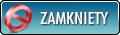
![[Obrazek: logo-XSFCBVBJSx.png]](http://mineserwer.pl/forum-secureimg/logo-XSFCBVBJSx.png)
![[Obrazek: 580x30_pagebreak_01cdobp.png]](http://mineserwer.pl/forum-secureimg/580x30_pagebreak_01cdobp.png)
![[Obrazek: Zdj1-Fs9KGdkLUN.png]](http://mineserwer.pl/forum-secureimg/Zdj1-Fs9KGdkLUN.png)



